双击是点两下吗 Win10系统鼠标点一下变成双击点两次怎么解决
更新时间:2024-08-14 10:59:39作者:xtang
在使用Win10系统时,我们经常会遇到鼠标单击变成双击的情况,这可能会给我们的操作带来一些困扰,但其实只需要简单的设置就可以解决这个问题。下面就让我们来看看如何解决这个鼠标双击的小问题。
具体步骤:
1.第一步,首先打开win10系统,如下界面:

2.第二步,鼠标移到右下角,单击右键选择任务栏设置:
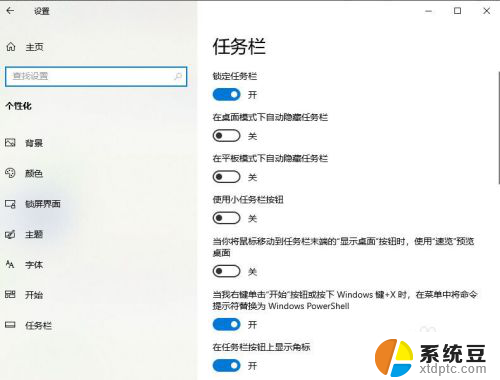
3.第三步,点击下面的主题这个按钮,如下图所示:
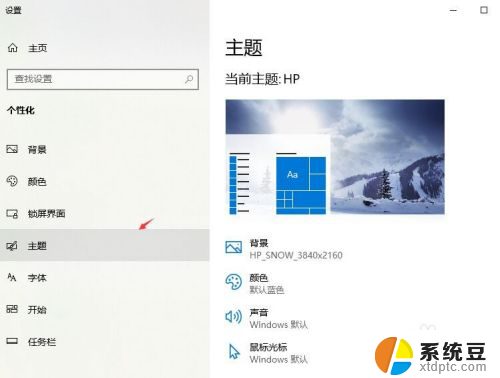
4.第四步,点击下面的鼠标光标这个按钮,如下图所示:
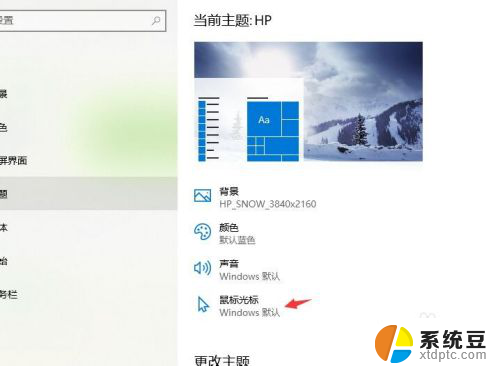
5.第五步,点击鼠标属性对话框下面的指针选项,如下图所示,调整鼠标的移动速度慢一点:
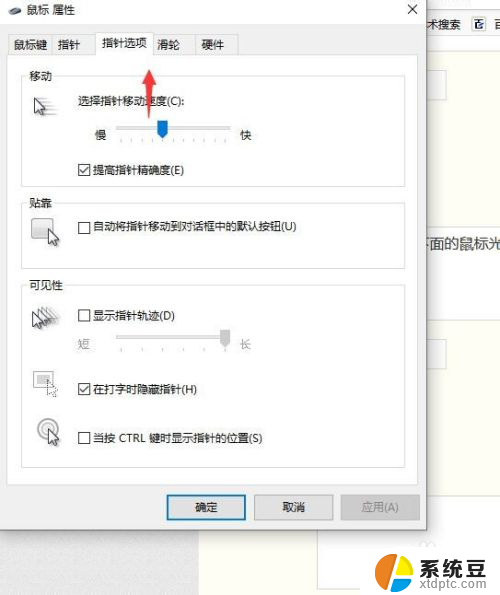
6.或者双击速度调慢一点,或者不要勾选单击锁定下面那个方框:
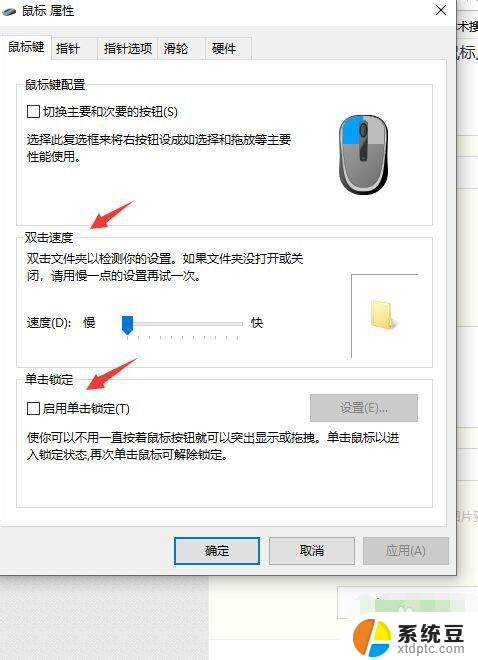
7.以上操作如果还不行,就直接换一个鼠标。比如我用的惠普笔记本win10系统,原来配套惠普自带的惠普鼠标,那么可以更换成神舟笔记本的鼠标,以上设置都不用,我换完以后,发现这样效果还是不错的。
以上就是双击是点两下吗的全部内容,如果还有不清楚的用户,可以参考以上步骤进行操作,希望对大家有所帮助。
双击是点两下吗 Win10系统鼠标点一下变成双击点两次怎么解决相关教程
- win10点击桌面图标没反应 桌面图标鼠标点击没反应的原因及解决方法
- windows10图标点击无响应 电脑桌面图标点击没反应怎么处理
- win10 魔兽世界 鼠标点击失效 电脑鼠标连接后没反应怎么办
- win10左下角开始菜单点击无反应 win10开始菜单点击没反应解决方法
- win10音量点不开 win10点击声音图标无法打开音量调节
- macbookair装win10系统触控板怎么实现双击 Mac电脑装windows后如何启用触摸板轻点单击功能
- 鼠标左键点一下就选中多个文件 win10怎样一次性选中多个文件夹或文件
- 电脑桌面图标怎么点了没反应 win10电脑桌面图标点击没反应怎么解决
- 电脑桌面的图标打不开怎么回事 win10系统电脑桌面图标点击无反应怎么办
- win10可以开热点吗 Win10系统如何设置无线热点
- windows开机很慢 win10开机破8秒的实用技巧
- 如何将软件设置成开机自动启动 Win10如何设置开机自动打开指定应用
- 为什么设不了锁屏壁纸 Win10系统锁屏壁纸无法修改怎么处理
- win10忘了开机密码怎么进系统 Win10忘记密码怎么办
- win10怎样连接手机 Windows10 系统手机连接电脑教程
- 笔记本连上显示器没反应 win10笔记本电脑连接显示器黑屏
win10系统教程推荐
- 1 windows开机很慢 win10开机破8秒的实用技巧
- 2 如何恢复桌面设置 win10怎样恢复电脑桌面默认图标
- 3 电脑桌面不能显示全部界面 win10屏幕显示不全如何解决
- 4 笔记本连投影仪没有声音怎么调 win10笔记本投影投影仪没有声音怎么解决
- 5 win10笔记本如何投影 笔记本投屏教程
- 6 win10查找隐藏文件夹 Win10隐藏文件查看方法
- 7 电脑自动开机在哪里设置方法 Win10设置每天定时自动开机
- 8 windows10找不到win7打印机 Win10系统电脑如何设置共享Win7主机的打印机
- 9 windows图标不显示 Win10任务栏图标不显示怎么办
- 10 win10总显示激活windows 屏幕右下角显示激活Windows 10的解决方法